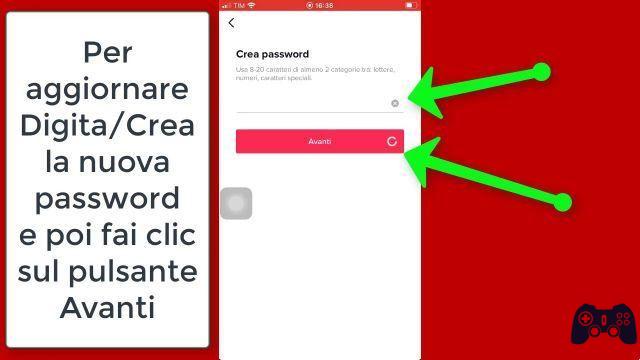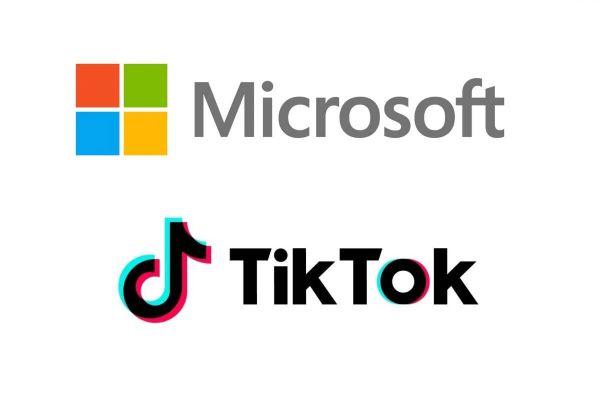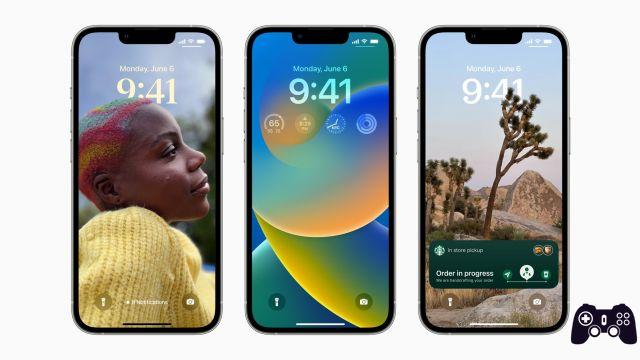TikTok ne fonctionne pas ? Voici ce que vous pouvez essayer pour le remettre en marche. Avec autant de personnes utilisant l'application, il n'est pas surprenant que les utilisateurs rencontrent parfois des erreurs. Si vous rencontrez des problèmes avec votre application TikTok sur votre appareil, voici quelques solutions rapides à essayer.
L'application TikTok ne s'ouvre pas : comment réparer
Si vous essayez d'ouvrir TikTok sur votre téléphone et que l'application ne s'ouvre tout simplement pas, il peut s'agir d'un problème de serveur TikTok ou d'un signe que le cache de votre téléphone doit être vidé. Faire défiler les heures sur TikTok permettra d'économiser beaucoup de données temporaires qui peuvent parfois poser des problèmes. Cela peut être facilement effacé via les paramètres du téléphone.
- Accédez aux paramètres de votre téléphone.
- Recherchez la section Applications ou Gérer les applications.
- Faites défiler vos applications ou recherchez TikTok dans la barre de recherche.
- Sélectionnez TikTok, puis affichez votre espace de stockage.
- Sélectionnez Effacer le cache.
Impossible d'enregistrer de l'audio ou de la vidéo dans l'application TikTok
TikTok nécessite une autorisation pour utiliser votre caméra et votre microphone. Habituellement, les paramètres d'autorisation sont définis lorsque vous téléchargez l'application pour la première fois. Si vous rencontrez des difficultés pour filmer une vidéo ou enregistrer une voix off sur TikTok, vous n'avez peut-être pas accordé à TikTok l'accès à votre caméra ou à votre microphone.
Pour vérifier les autorisations de TikTok et vous assurer que l'application est autorisée à utiliser la caméra et le microphone, vous devrez procéder comme suit.
- Ouvrez les paramètres de votre téléphone.
- Accédez à la section Applications ou Gérer les applications de vos paramètres.
- Trouvez TikTok.
- Sélectionnez Autorisations.
Dans la section Autorisations, vous devriez pouvoir activer ou désactiver l'autorisation d'utiliser la caméra et le microphone.
Vous ne pouvez pas vous connecter à TikTok
Si vous avez du mal à accéder à votre application TikTok, la raison la plus courante est que vos données sont incorrectes. Si votre téléphone essaie de remplir automatiquement vos informations de connexion, effacez ces champs et saisissez manuellement vos informations de connexion. N'oubliez pas que votre nom d'utilisateur est sensible à la casse et que vous n'avez pas besoin d'ajouter un @.
Si cela ne fonctionne pas, allez à "?" dans le coin supérieur droit de l'écran, puis sélectionnez Accès dans le menu Commentaires et conseils. À partir de là, vous pourrez récupérer votre compte en entrant votre numéro de téléphone, votre nom d'utilisateur ou votre adresse e-mail.
TikTok n'arrête pas de planter
Si, lors de l'utilisation de TikTok, l'application continue de planter, cela peut être dû au fait que vous devez libérer de l'espace dans l'application TikTok. Les téléchargements tels que les effets, les filtres et les autocollants occupent tous de l'espace et vous devrez peut-être vider le cache de l'application TikTok.
- Ouvrez l'application TikTok et accédez à votre profil.
- Sélectionnez le menu à trois points dans le coin supérieur droit pour ouvrir le menu Paramètres et confidentialité.
- Faites défiler jusqu'à la section intitulée CACHE ET DONNÉES MOBILES et sélectionnez Libérer de l'espace.
- De là, vous pouvez vider votre cache et effacer vos téléchargements.
Le message "Malheureusement, TikTok a cessé de fonctionner" apparaît
Si votre application TikTok continue de planter et que vous voyez le message "Malheureusement, TikTok a cessé de fonctionner", cela est souvent dû au fait que vous essayez d'exécuter une version obsolète de l'application. Cela peut être facilement résolu en gardant les applications du téléphone à jour dans le Play Store.
- Accédez au Play Store et recherchez TikTok.
- Si votre application est obsolète, un bouton Mettre à jour sera visible.
- Mettez à jour l'application et redémarrez votre téléphone.
Si votre application TikTok est déjà à jour, d'autres correctifs à essayer incluent : vider le cache de votre téléphone et redémarrer votre téléphone, et si cela échoue, désinstallez et réinstallez l'application TikTok.
Le message "Erreur réseau" ou "Pas de connexion réseau" apparaît
Si votre appareil a perdu sa connexion à Internet, TikTok affichera un message "Erreur réseau" ou "Pas de connexion réseau". Parfois, ce message apparaîtra également si Internet fonctionne lentement ou si vous n'avez pas activé les autorisations de données.
- Tout d'abord, vérifiez votre connexion Internet. Si vous utilisez le Wi-Fi, vérifiez que votre téléphone est toujours connecté. Si vous utilisez des données, vérifiez si vous avez atteint votre limite de données.
- Si votre connexion Internet semble stable et que vous disposez de suffisamment de données mobiles, essayez de fermer l'application et de redémarrer votre téléphone.
Si le message d'erreur réseau s'affiche toujours et que vous utilisez des données mobiles, cela peut être dû au fait que vous êtes en mode économiseur de données.
- Accédez aux paramètres de votre téléphone.
- Accédez à la section Applications ou Gérer les applications de vos paramètres.
- Trouvez TikTok et sélectionnez Données mobiles.
- À partir de là, vous verrez l'option d'autoriser TikTok pendant que l'économiseur de données est activé. Si cette option est actuellement désactivée, activez-la pour continuer à utiliser les données mobiles en mode Économiseur de données.